~~~~~~集大成:3篇文章彻底了解SSD固态硬盘~~~~~~~
转载至:https://www.jb51.net/hardware/yingpan/613669.html
机械硬盘瓶颈明显 固态硬盘弥补短板
我们都知道木桶的短板效应,就电脑的速度来说,CPU缓存、显卡缓存、甚至是内存条都是以至少十倍百倍以上的速度差距远远的超过了所有的机械硬盘的,这就一定会给电脑的性能带来一些瓶颈。固态硬盘的存储速度是机械硬盘的5-10倍左右,多少能弥补一些硬盘在速度上的短板,所以如果你觉得你的旧电脑有些卡,反应慢,换一块固态硬盘绝对能给你的旧电脑带来新的生命。

关于固态硬盘的知识,要说的还挺多的,这里我会循序渐进,用直观、贴切的举例来帮助大家了解固态硬盘。
一、固态硬盘和机械硬盘有什么区别?
机械硬盘是利用磁性来记录信息数据的,原理类似于小时候听歌用的磁带,如果我们需要找到某个数据,磁盘就会转动到记录这个信息的部位,然后由磁头感应磁性来读取数据。

固态硬盘是利用电流来记录信息数据的,原理类似与MP3,如果我们要找到某个数据,直接去找到存放数据的区域,就可以直接读取了。
二、固态硬盘的颗粒(重中之重)
闪存颗粒是固态硬盘用来存储数据的东西,分为SLC、MLC、TLC三种,是挑选固态最重要的参数。
SLC:S是single,单一的意思,如single dog-单身狗。所以,SLC的每个存储单元只存储1bit的数据,这种存储方式稳定性强,读写速度很快,而且不会出错,并且寿命长,因此价格也是最贵的。
MLC:M是multi,多个的意思,一般我们说的MLC就是指两个,所以,MLC的每个存储单元要放2bit的数据。
TLC:T是triple,没错,就是“三杀”的那个 triple kill!
所以,TLC颗粒的每个存储单元要挤3bit的数据。(由于MLC是多个bit的意思,多个包含3个,所以,有些厂商,如三星,会把自家使用TLC颗粒的EVO系列固态硬盘称为“3bit MLC”)
我们可以举个很形象的例子:
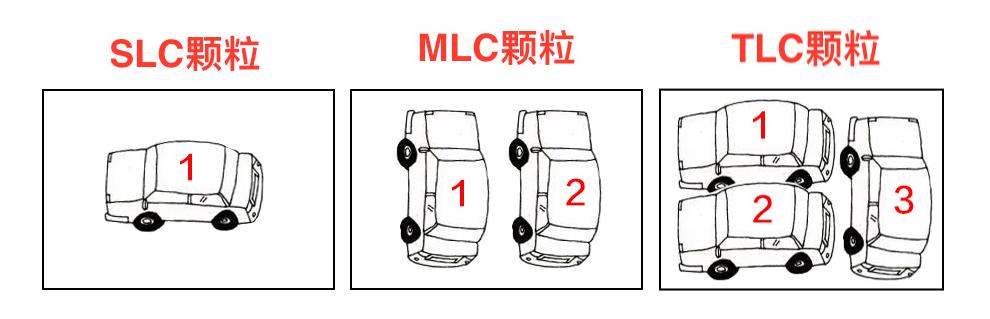
我们把存储空间想象成一个超大的停车场,每一个存储单元就是一个停车位,1bit的数据就是一辆汽车。
SLC颗粒:1bit独占一个车位,这辆车来去自如,不会出现错误,而且速度很快,由于车位使用频率不高,所以寿命也很长,但是成本很高。
MLC颗粒:2bit占一个车位,1车2车进出需要管理员调度,效率稍低,所以速度会慢一些,车位使用频率高了一倍,所以寿命也会变短一些。
TLC颗粒:3bit挤一个车位,进出调度更复杂,效率较低,所以速度慢,还容易出错,寿命短一些。
虽然我们说TLC颗粒寿命短,但是那是相对于SLC和MLC而言的,经过重度测试,TLC颗粒正常使用5年以上是没有问题的。TLC颗粒固态硬盘也是目前最常见的,主要是这个颗粒SSD价格亲民,大众用户够用,因此最常见。
现在世界上能自主生产颗粒的厂家有:intel、三星、闪迪、东芝、镁光(英睿达)、海力士。所有正规的固态硬盘使用的都是这几家的检验合格的原厂颗粒。如使用自家颗粒的inter、三星、闪迪、镁光(英睿达)、东芝等;还有虽然自己不会生产颗粒,但是使用从原厂购买颗粒的浦科特、海盗船、建兴等,所以购买时可以优选选择这些品牌。
市面上还有一些使用“白片”、“黑片”颗粒的固态硬盘的厂家,“白片”是指原厂检验不合格的瑕疵品,被偷偷卖给下游工厂来制作固态硬盘。“黑片”是连白片都比不上的废片,这类硬盘价格通常会远低于原厂颗粒的硬盘,给人一种“高性价比”的错觉。

三、主控
如果说存储空间是一个超大的停车场,那么主控就是这个超大停车场的“管理员”啦,他负责指挥每一辆车准确、合理的进出自己的停车位。
对于这么大的一个停车场,特别是三辆车挤一个车位的TLC颗粒的停车场来说,管理员是操碎了心,每天都累成狗一样。所以这个主控“管理员”必须要有过硬的身体素质(硬件要好)和扎实的管理方法(固件要好)。
好的主控+优秀的固件就相当于让受过专业训练的交警来管理停车场,而渣的主控+渣的固件就相当于让一个骨瘦如柴,没有受过教育和训练的人来管理,所以啊,即使你的停车场修的很牢固,但是没用多久,管理员先累死了,整个停车场也就不能用了。
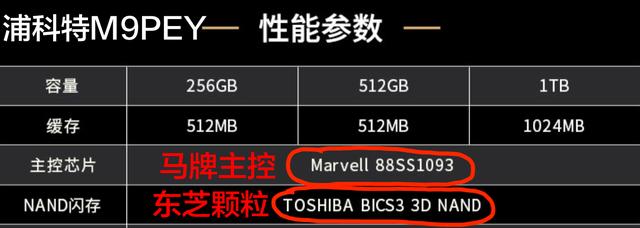
比较好的主控品牌有:马牌(Marvell)、SandForce、三星、intel、东芝等。近些年,一些台湾的主控品牌如:慧荣、群联也在迎头追赶。
四、缓存
当你要存入很大、很多数据的时候,就是一次性往停车场存很多车的时候,主控“管理员”是忙不过来的。但是CPU很厉害啊:“我已经把这么多的车(数据)都给你送过来了,你工作慢也不能让我干等着啊!我还有很多事要忙的!”
如果没有高速缓存这个临时的的停车场,他CPU就得干等着,我们就会感觉“慢”和“卡”,但是如果我们有一个高速缓存这么一个临时的停车场,管理员就可以说:“我先把剩下的这些车都放在这个临时的停车场中,我忙完眼前的事就给这些车安排车位。”于是CPU就可以高兴地忙自己的事去了,我们就会感觉电脑速度”快”、“流畅”。
但是缓存这个“临时停车场”有个弊端,如果硬盘没有采取断电保护措施的话,一旦断电,停在这里的车可能就会不翼而飞了。(正规厂家都会有断电保护措施,无需太担心)
五、3D NAND堆栈技术
这是一个近几年才开始流行的技术。如果你还记得前面说的停车场的话,就很好理解这个技术了。
3D堆栈啊,是由于近些年固态硬盘容量越来越大,所以每个存储单元“停车位”之间的密度越来越大,所以我们就把普通的一层的停车场盖成了许多层的楼层式停车场。这样一来,每个停车位之间就不用那么拥挤了,干扰变了,所以性能也就变好了。而对于厂家来说,成本也就更低。
六、接口、总线、协议
由于近些年固态硬盘发展的很快,新老产品技术交替,所以市面上固态硬盘的接口、协议等有些乱七八糟的,他们之间有着剪不断,理还乱的关系,但是还好我把一块的知识给啃下来了。
接口:
接口就是把几条导电的铜线做成不同形状的插头。市面上主流的固态硬盘接口有 SATA、mSATA、m.2、PCI-E插槽这4种。

他们之间除了在外观上有不同外,性能上也有较大的区别。我会在下文中提到,在这之前我们还要先说一些题外话。
总线:
总线是我们看不到的东西,可以理解为数据传输的“公路”,有sata总线和PCI-e总线两种。

假如我们要从P城开车到Y城,走PCI-E总线就相当于走两地直达的高速公路,而走SATA总线的就相当于走了比较绕的城乡公路。
PCI-E总线又有几个等级,PCIE×1、PCIE×2、PCIE×4、PCIE×8、PCIE×16,数字越大,速度就越快。目前的固态硬盘都是用的×2、×4这个等级的,其中×4的最大速度已经可以达到 3000 MB/s以上了。说到这,有机灵的小伙伴可能已经想到了我们用的显卡早就已经是 ×16的级别了。

最后是协议

前面已经说了,PCI-E ×4 是一条平坦的高速公路,但是我们都知道,现实中的高速公路上每辆车的车速也是不同的,跑车总是会比轿车快。而拥有NVMe协议的固态硬盘就相当于专门针对这条平坦的高速公路而设计的超级跑车。同样是走的PCI-E ×4 的车道,不支持NVMe协议的硬盘最大只能跑1500MB/s,而支持NVMe协议的硬盘就可以跑到3000MB/s甚至以上。

知道了这些我们再说接口就容易多了。
SATA接口:

SATA接口属于老式的接口,分SATA 3GB和SATA6 GB,我们的机械硬盘使用的也是这种接口,兼容性强,新老电脑基本都通用。只不过,这种接口SSD速度稍慢,延迟稍高,最大速度不会超过600MB/s
mSATA接口:

这种接口不多,一般会用在早期笔记本上。只不过,如今笔记本大都用的是M.2接口,因此这种接口基本逐渐被淘汰了。
M.2接口:
M.2接口有两种:M key和B key,如图所示

M型接口的固态硬盘一般来说性能较好,价格普遍比SATA接口SSD贵,并且需要主板配备M.2接口,目前主流新主板都配备这个接口。而很多老主板或者一些新入门主板都没有这个接口,因此购买这种硬盘之前,需要了解下主板是否带有M.2全速接口。由于走PCI-E×4这条高速功路,速度能轻松达到1500MB/s以上,如果还支持NVMe协议那速度能轻松达到2000MB/s及以上。
B&M型接口的固态硬盘兼容性好,两种M.2的插槽都能用,但是速度稍慢,虽大也就1000MB/s。
PCI-E接口:

这个长得跟显卡一样的固态硬盘也是 PCI-E ×4的接口,支持PCI-E ×4的总线。但是现在的主板大多数是没有PCIE-4的插槽的。所以一般都是接在显卡的插槽里使用的,这种接口固态硬盘速度虽然快,但很多平台可能不支持,因此市面上相对不是很常见。
4KB随机读写
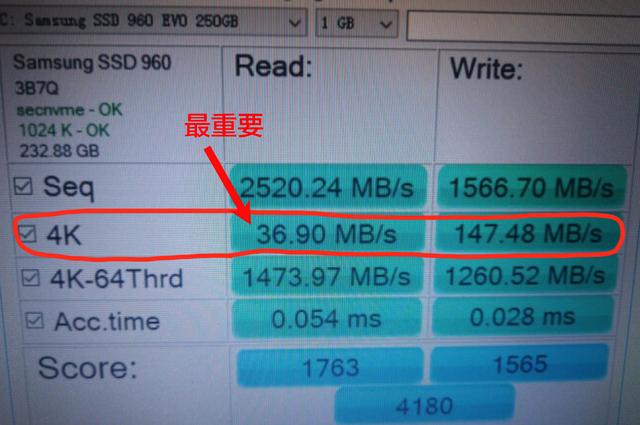
说了这么多,终于又回到正题了。
固态硬盘虽然顺序读写速度超快,但是那是只有在读写一整个大文件(如一部电影)时才能体会到它的优势,而影响我们日常使用的是硬盘的4K 随机读写速度(这里的4K是4KB)。
举个例子吧:
小明去一个大商场买东西,售货员问小明:“你要买什么呢?”
小明说:“阿姨,我要买一台大电视!”“好的!”虽然电视很大很重,但是售货员只要跑一趟花点力气就能把大电视给小明拿过来。这就是大文件的持续读写速度。
小明又说:“阿姨,我要一颗小白兔奶糖、一包辣条、一瓶可乐、一只铅笔、一个小猪佩奇、一卷卫生纸……”售货员:“#¥@%……&*”这些东西虽然又轻又小,但是量多,售货员阿姨就要跑很多地方才能完成小明的请求,速度自然就慢了下来,这就是4kb随机读写。
很遗憾的是我们日常使用电脑时大多都是这种小文件的随机读写。所以,我们在挑选固态的时候要重点关注硬盘的4k随机读写性能。(商家很少会标出来,可以看商品评价中的晒单)
说了这么久,终于到了尾声。
总结:
1、固太硬盘最重要的是颗粒和主控,所以尽量买能自主研发生产颗粒厂家的品牌,如intel、三星、闪迪、东芝、镁光(英睿达)、海力士,或者使用这几家原厂颗粒的品牌如浦科特、海盗船、建兴等。
2.SLC、MLC、TLC这三种颗粒在速度和使用寿命上存在很大差距,但是现在是TLC颗粒的时代,TLC虽然是这几个中最差的,但是正常使用的情况下用5年以上没有问题,而且容量越大,寿命也就越久。况且TLC有很高的价格优势。
3.主控也很重要,一般情况下,MLC颗粒+马牌(Marvell)主控的固态硬盘是最佳的选择。TLC颗粒+马牌(Marvell)主控也不错,当然,三星自己家的也相当优秀。
4.120GB装个系统,装几个日常软件、装一个大型游戏就差不多满了,建议首选240GB容量。
5.缓存越大越好。
6.新配电脑的用户建议选择M.2接口的硬盘,因为这是未来的主流。老电脑升级的用户要检查主板是否有M.2插槽。
7.4k读写性能才是影响日常体验的重中之重,购买前需要重点关注。
以下转载至:https://baijiahao.baidu.com/s?id=1622295939790271994&wfr=spider&for=pc
【PConline 杂谈】随着存储技术的快速发展,如今固态硬盘已是很多人电脑里不可或缺的一款硬件。在这场存储的革命中,为了实现更快的传输速度满足不同的需求,硬盘的接口经历了各种进化与革新,也便有了我们所熟之的SATA、M.2、PCIe、mSATA、U.2等等,那这些不同的SSD接口之间又有什么不同呢?我们又该如何选择呢?

不同接口的SSD的区别:
1、普及度最高的SATA 3.0接口:

SATA是硬盘接口的标准规范,也是目前应用最多的硬盘接口,从最初的SATA1.0进化如今的SATA3.0,普通2.5英寸SSD以及HDD硬盘都使用这种接口,理论传输带宽6Gbps,其最大的优势就是成熟,兼容的设备多,普及程度也比较高。
2、老笔记本常见的mSATA接口:

mSATA接口的诞生,是为了更适应于超极本这类超薄设备的使用环境。你可以把它看作标准SATA接口的mini版,依然执行的是SATA协议,使用着SATA通道,速度也还是6Gbps。可随着更具有升级潜力的M.2 接口的出现,mSATA面临了被淘汰命运。
3、最有未来的M.2接口 :
M.2接口,最初叫做NGFF,是为超极本(Ultrabook)量身定做的新一代接口标准,具有体积更小巧,接口传输性能更快的特点,主要是用来取代原来的mSATA接口。

M.2接口又分为B key(Socket 2)和M key(Socket 3)两种,其中Socket 2走SATA通道、PCI-E 2.0 x 4通道,最大理论读写速度分别达到700MB/s、550MB/s。而Socket 3专为高性能存储设计,PCI-E 3.0 x 4通道,速度可达到32Gbps,接近4GB/S的带宽,比SATA快5倍之多,目前的M.2接口已全面转向PCI-E 3.0 x4通道。
4、PCI-E接口:
早在SATA接口SSD发展之初,就已经出现了PCI-E接口的SSD。其是直接插到主板上的PCI-E接口上,由于其和CPU是直通的传输方式,传输带宽上的优势很大,速度远远快于SATA的接口方式。

目前PCI-E接口通道有PCI-E 2.0 x2及PCI-E 3.0 x4两种,最大速度达到32Gbps,可以满足未来一段时间的使用。虽然其性能更高但成本也很高,现在只有旗舰级SSD才会选择PCI-E接口。
5、已经不怎么见踪影的U.2接口:

U.2接口别称SFF-8639,U.2兼容SAS、SATA等规范,其最大特色就是支持NVMe标准协议,高速低延迟低功耗,带宽走PCI-E 3.0 x4,理论传输速度高达4GB/S。。但在消费级领域U.2目前普及率也非常差。
最常用的就是SATA和M.2了
如今市面上最主流的还是SATA和M.2接口了,SATA接口作为沿用了多年的通用接口,曾经在笔记本和台式机中都活跃了很多年。如今也已经发展到SATA 3.0标准,理论最大带宽是6Gb/s,在机械硬盘盛行的年代是很够用的。

可随着SSD的出现以及主控和颗粒的性能的不断提高,6Gb/s的接口上限如今却已经成为了瓶颈。所以后来出来了SATA Express、NVMe M.2等等的新协议接口,SATA Express能达到10Gb/s,而NVMe M.2最高可达32Gb/s。其中SATA Express出现在固态硬盘技术换代时期,随着SATA接口遇上瓶颈、PCIE带宽价值得到发掘,固态硬盘由SATA走向PCIE。导致SATA Express设备并没有推动起来,主板厂商也就没继续在主板上配备这个接口了。

而相比SATA接口而言,NVMe M.2的优势则更为明显了,不仅体积小、速度快、而且耗电少。除了台式机以外还很适合超薄笔记本。当然SATA SSD也不是一无是处,速度上虽然比不过M.2 SSD,但毕竟流行了那么多年,SATA接口的通用性还是很强的,且价格实惠,影响系统流畅性体验的随机速度也还够用。
M.2和SATA接口SSD该怎么选?
如果你是旧电脑升级的话,可能并不配备高速的NVMe M.2接口的,那就没得选了,还是乖乖上SATA SSD吧。(一般Intel 100系或者AMD 300系之后就会配有M.2接口的,笔记本同理。当然小部分早期的主板也配备高速的NVMe M.2接口。)

但如果你是新装电脑的话,那主板基本上是都有M.2接口的,这时候还是建议上M.2 SSD去体验一下快到飞起来的速度了,虽然比起SATA SSD会贵那么一点,但还是值得付出的。毕竟就目前SSD的市场价格而言,相同容量下的M.2 SSD和SATA SSD差价并不是很大,也就在50到200元之间。

可这个差价能够换来多大的速度提升,拿500MB/s和1500MB/s来对比的话,那复制一个大型游戏或者高清视频的时候就会爽很多了,更不要说有些M.2 SSD的读写性能更是达到了3500MB/S了。拥有了这样的性能体验,当你习惯之后就在也不想回头了。如果有该接口趁着价格便宜该换还得换,下面就为大家推荐2款值得入手的M.2 SSD。
SSD的发展史虽短,但是种类和协议比HDD不知道多到哪里去了。因此,本期小编就通过接口类型,总线标准和协议标准来详细地介绍SSD。本文可能会出现很多小白都没有见过或者听过的名词。但是,对科技的探索,就是在不断学习新事物的过程嘛。
以下转载至:https://post.smzdm.com/p/725885/
逻辑标准篇
首先,小编先给出几个名词:
SATA、PCI-E和AHCI、NVMe
是不是很熟悉,但是解释起来,SATA好像是一种接口,但是好像又听过SATA标准的M.2 SSD?PCI-E好像是显卡插槽,怎么可以插想intel 750这样的SSD呢,而且插在PCI-E的750怎么也写着支持NVMe,NVMe不是插M.2接口的SSD吗?看到这里是不是觉得有点懵了?(小编也是懵了好久才绕出这个圈的T_T)
首先,先给这四个词分一下类,SATA、PCI-E是总线标准,AHCI和NVMe是协议标准。这两个标准是属于从属关系,即总线标准是在协议标准之上,在讨论接口标准的时候,绝对不能把四者混为一谈。(在这里,我们讨论标准的时候,就不要和物理接口混为一谈,下文我们会逐一介绍各种不同类型SSD接口。)总线标准一般是指系统与其组成模块之间相互连接的一个标准界面,目前最常见的SATA3.0总线理论上最高的速度只有6Gbps,PCI-E 3.0 x4的总线速度却高达32Gbps,这就是不同总线标准的上限差距。而协议标准而是可以说针对系统中模块定制的规范,在SSD中我们常见的AHCI标准,就是SATA硬盘对应的协议标准。而NVMe标准则是专门针对PCI-E接口总线定制的一种SSD协议。而且需要注意的是,PCI-E总线一般是可以兼容AHCI标准的SSD(以厂商设计说明为准),而SATA总线却不支持NVMe标准的SSD。简单的来说,就是,ACHI协议是SATA总线的一个优化驱动,PCI-E也可以用这个驱动,而NVMe协议是PCI-E总线专门给自己量身定做的一个SSD驱动,只能给自己用,别人都用不了。
说到这里,是不是有些明白了,但是在M.2接口好像还是搞不懂,有些主板上写着M.2接口支持SATA标准的SSD,有些主板则写着兼容NVMe标准和SATA标准的SSD?接下来我们就逐一介绍目前市面上可见的不同SSD接口。
物理接口篇
SATA接口

(最常见的SATA接口)
SATA接口应该是我们最常见的接口了,不过是机械硬盘还是固态硬盘,大部分都是使用SATA接口来与主板连接。SATA接口发展到今天已经是第三代了,也就是我们常说的SATA3.0,现在也很少见到SATA2.0或者1.0的接口,就算是见到了也不用担心,因为SATA是向前兼容的,就算是SATA3.0的硬盘,插在SATA2.0的接口上也是可以用的,就算理论速度会降低一半。而目前SATA3.0理论速度最高支持6Gb/s,差不多也是机械硬盘传输的天花板了,而对于当红的固态硬盘,这个速度倒是成为了瓶颈,所以后续才会出现更多的接口。

(一块家用sata接口的SSD)
SATA Express接口
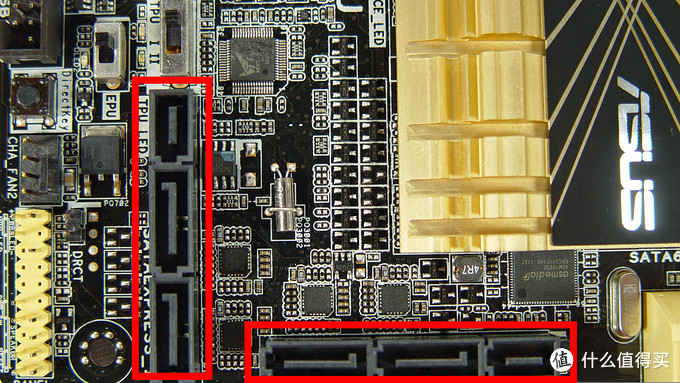
(华硕主板的SATA Express接口)
(华硕主板的SATA Express接口)
根据图片来看,无非就是把连个SATA接口并在一起,而事实上也确实如此。SATA Express接口是由连个SATA接口和一个辅助接口组成,理论上速度就是6Gb/s+6Gb/s=12Gb/s,实际上由于损耗可能也就10Gb/s左右的速度,但是这个接口很多人事听都没有听过的,因为它只出现了再两代主板上,就泯然众人已了。原因就是有成本更低,速度更快的M.2接口的出现,让一个刚面世的接口马上就接受了淘汰的命运。
SAS接口

(用于服务器的SAS连接线和SAS固态硬盘)
看起来也和SATA接口差不多,就是在中间多了几个金手指。实际上SAS接口也是在SATA接口上加多了SCSI技术,这个技术主要用来提高数据传输的稳定性和安全性。SAS接口相对于SATA接口,数据传输的电缆可以更长,稳定性和耐用性也越强,因此一般都是用于企业服务器这种需要长时间不间断读写的设备使用,在民用市场基本很少见,而且因为成本的原因,也很少有个人消费者去购买。SAS的理论速度目前最大可以达到12Gb/s。也是比较适合服务器主机这类对速度要求比较高的设备。值得一提的是,SAS接口是可以兼容普通的SATA硬盘,但是反过来SAS硬盘是不能插在SATA接口上的。SAS的理论速度目前最大可以达到12Gb/s。
U.2接口

(U.2连接线)
看起来好像和SAS接口简直一模一样,对的,就是一模一样,U.2接口和SAS接口确实是一样的,唯一的区别就是上述我们说的逻辑标准的区别,SAS实际上还在走的SATA总线,而U.2接口则是走PCI-E总线,两则在外观上虽然一样,但是本质上却是两套完全不同的标准协议在工作。U.2接口的问世也是为了解决企业级SSD固态的速度瓶颈,提高服务器速度。因此U.2接口的速度在理论上也是和NVMe一样的可以达到的32Gb/s。
mSATA接口

(mSATA插槽)
mSATA接口的全称叫mini-SATA接口,这个接口当时是为了给笔记本这类内部空间比较狭小的设备提供SSD设备而制定的。顾名思义就是一个缩小版的SATA接口,在总线标准和协议标准还是传输速度上,都是和SATA3.0接口一样的。唯一需要注意的就是MSATAssd的尺寸有两种,一种是全高尺寸(30mm*50mm)和半高尺寸(30mm*25mm)的。

(全高的mSATA固态硬盘)

(半高的Msata固态硬盘)
M.2接口
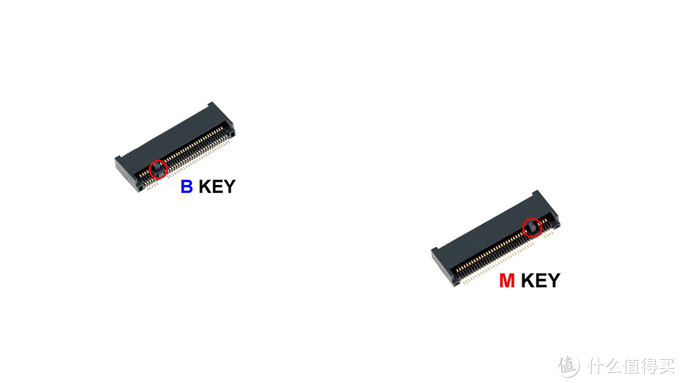
(两种不同的M.2插槽)
M.2接口一开始是叫NGFF接口的,后来才改叫为M.2的。至于改名的原因,就是M.2出现了支持NVMe标准的接口。所以我们就根据改名前后,把M.2接口分为B-key和M-key接口两种类型。B-key接口可以支持SATA总线和最高PCI-E x2的总线标准(这里说的支持PCI-E x2,但是是不支持NVMe协议),而M-key接口是支持NVMe高速协议的标准,理论上也是向下兼容B-key接口的SSD(同样要以厂商的设计说明为准)。简单来说就是B-key接口的SSD可以插在M-key接口的插槽上,但是反过来是不可以的。在尺寸上,M.2接口也是有五种长度尺寸的,分别是2230、2242、2260、2280和22110,其中最常见的就是我们常见的2280。

(不同协议的M.2硬盘)
PCI-E接口

(主板上PCI-E插槽)
PCI-E接口其实一开始是不是为SSD定制的接口,毕竟定制PCI-E接口协议的时候,SSD还没有出生。后来厂商发现了主板上的PCI-E插槽反正也插不完,SATA接口的速度又太慢,就干脆设计出了插在PCI-E插槽上的SSD。一般插PCI-E接口的SSD是走PCI-E总线的,虽然SATA标准的SSD也可以通过转接卡插在PCI-E接口上,但是速度也不会有提神。在尺寸类型上,PCI-E接口的SSD还分为PCI-E 2.0 x2、x4、x8还有PCI-E 3.0 x2和x4的版本,目前最常用的也应该是PCI-E 3.0 x4的SSD了。

(文章开头的第一章图,就是PCI-E插槽的SSD)
写到,差不多市面所能见的SSD接口都已经介绍完毕(可能有人会问小编没有介绍mini-PCI-E接口,因为mini-PCI-E接口设计初衷就不是为了给SSD服务的,同样插槽的mSATA接口比它更快,mini-PCI-E接口就没有必要讨论了),看完这么多不同协议不同标准的接口,很多人估计都看晕了。所以,在最后小编就做了一张图,来结束这剪不断理还乱的接口类型。
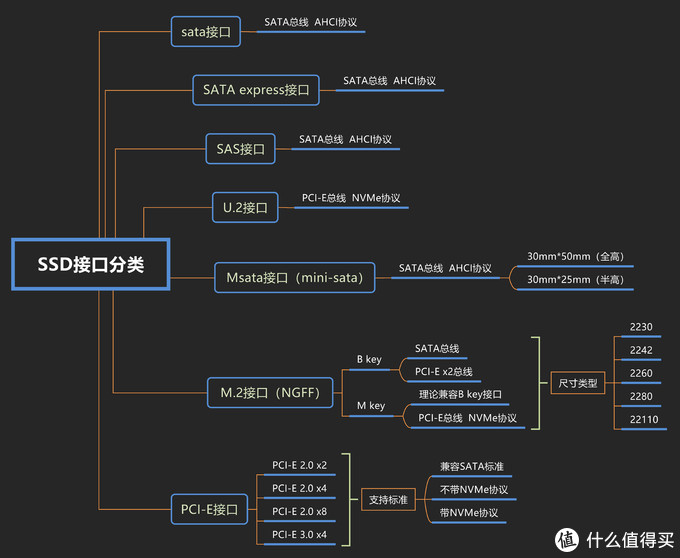
原文链接:https://www.bilibili.com/read/cv8225789/






![[原创] 群晖NAS ds920+ 增加内存教程(拆机与选内存型号)-MyLoo科技网](https://www.mlooy.com/wp-content/uploads/2024/05/unnamed-file-1434.png)







